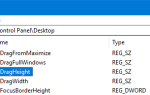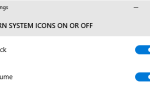Диалоговое окно «Функции Windows» (optionalfeatures.exe) позволяет добавлять или удалять дополнительные или дополнительные функции Windows. Например, вы можете удалить «Функции мультимедиа» → «Проигрыватель Windows Media» с помощью диалогового окна «Функции Windows» («Включить или отключить функции Windows»), если вы больше не планируете использовать WMP.
Иногда поле «Включить или отключить функции Windows» может быть полностью пустым.
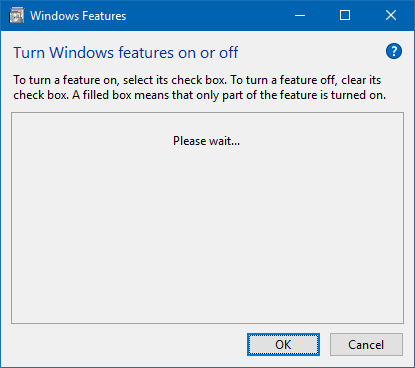
Если список дополнительных функций Windows не заполняется даже после ожидания в течение нескольких минут, вот как можно решить проблему.
[Исправить] Включение или отключение функций Windows пусто в Windows 10
Шаг 1. Запустите службу установщика модулей Windows.
- Нажмите WinKey + R, чтобы открыть диалоговое окно «Выполнить»
- Тип
services.mscи нажмите ENTER. Это откроет консоль служб. - Двойной щелчок Установщик модулей Windows оказание услуг.
- Установите тип запуска «Автоматический».
- Если служба установщика модулей Windows не запущена, нажмите кнопку «Пуск», чтобы запустить ее.
Шаг 2: Удалите значение реестра «StoreDirty»
Если вы используете Windows 8, запустите эту команду. Эта команда может не быть необходимой (или Составные части ветка отсутствует) при использовании Windows 10.
- Откройте командную строку с повышенными правами, введите следующее и нажмите клавишу ВВОД:
reg delete HKLM\COMPONENTS /v StoreDirty
Если описанные выше шаги не помогли, возможно, что системные файлы или хранилище компонентов, содержащее информацию о компонентах Windows, были повреждены. Выполнение команд Sfc.exe и DISM, как в шагах 3 и 4, должно исправить повреждение.
Шаг 3: Запустите проверку системных файлов
Средство проверки системных файлов используется для сканирования отсутствующих или поврежденных системных файлов и восстановления их из хранилища компонентов.
- Откройте окно командной строки с повышенными правами.
- Введите следующую команду и нажмите клавишу ВВОД:
sfc /scannow
Если SFC не может восстановить отсутствующие или поврежденные системные файлы из-за повреждения хранилища компонентов, перейдите к шагу 3.
Шаг 4: Ремонт хранилища компонентов с помощью DISM
В Windows 7 и более ранних версиях вы использовали средство готовности обновления системы, чтобы исправить повреждение системных файлов или хранилища компонентов. В Windows 8 и Windows 10 мы используем DISM для этой цели. Выполните следующую команду для Windows 10:
- В окне командной строки с повышенными правами введите следующую команду:
DISM /Online /Cleanup-image /Restorehealth

Подождите, пока операция завершится. Эта команда восстанавливает хранилище компонентов, если обнаружено какое-либо повреждение.
Примечание. Если описанные выше шаги не помогают, вы можете запустить команду DISM, указав исходный образ (свежий Windows 10 Install.wim) с подключенного носителя ISO или DVD, соответствующего той же сборке Windows 10, на которой работает ваша система. Для получения дополнительной информации ознакомьтесь со статьей Восстановление Windows 10 с помощью DISM и SFC
Надеюсь, что это устраняет проблему с пустым списком «Включить или отключить компоненты Windows»

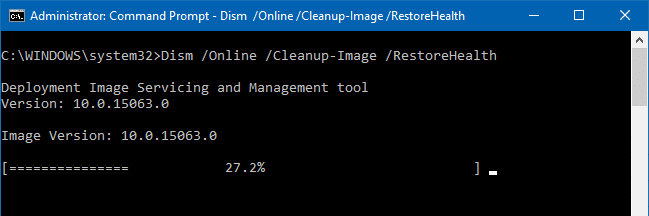
![[Исправить] Включение или отключение функций Windows в Windows 10 пусто](https://komputer03.ru/wp-content/cache/thumb/08/96caf59aa407908_320x200.png)